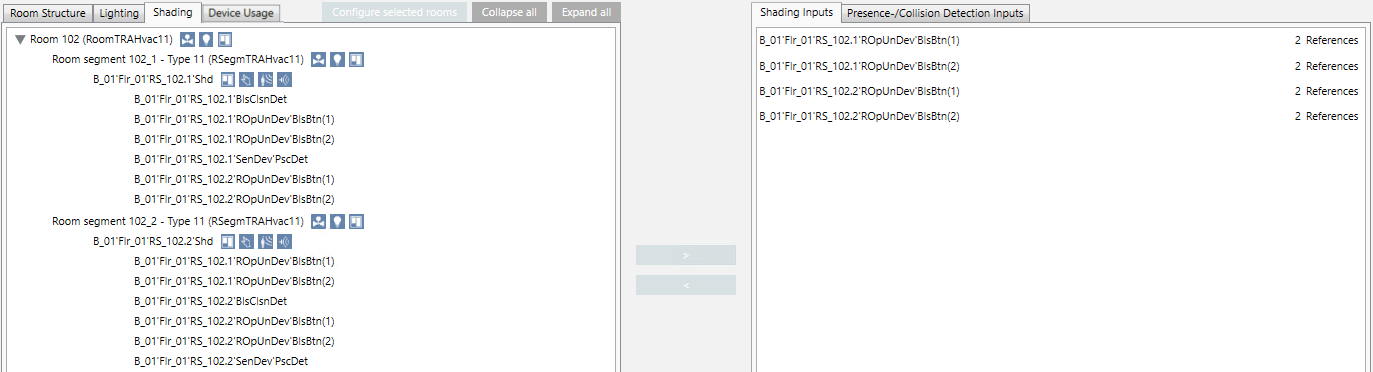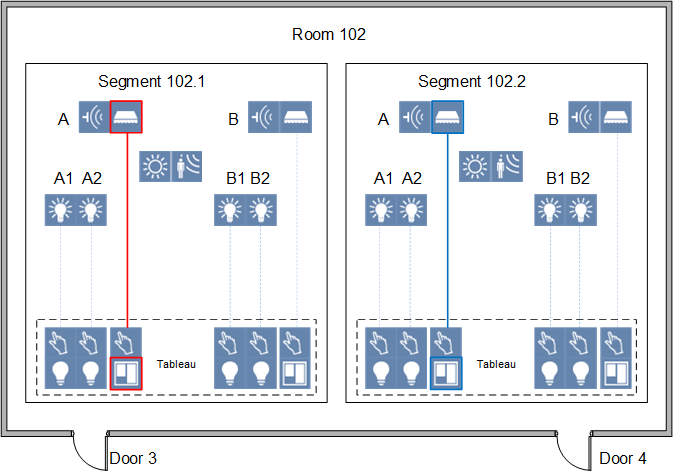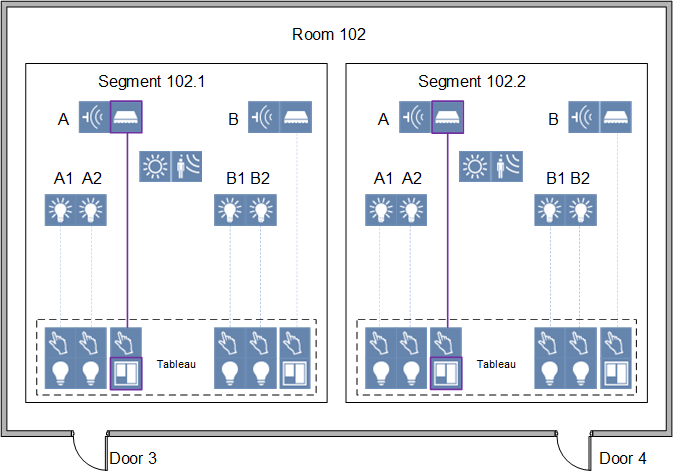Beschattungssteuerung umkonfigurieren
Szenario: Sie haben einen Raum mit 2 Segmenten. Neben jeder Tür befindet sich ein Schalter, der nur ein Raumsegment steuern kann. Sie möchten jedoch die Beschattung über beide Schalter (A = Fenster, B = Oberlichter) bedienen. Dazu müssen Sie Tür 3 (rot) und Tür 4 (blau) sowie Tür 4 (blau) und Tür 3 (rot) verknüpfen. Nach der Verknüpfung können Sie die Beschattung A1 (lila) von Tür 3 und Tür 4 aus bedienen. Sie muss sowohl für die Jalousien an den Fenstern (A) als auch für die Oberlichter (B) gelten. Auch etwaige Helligkeits- und Präsenzmelder müssen den neuen Anforderungen entsprechend verknüpft werden.
Die Beschattungssteuerung ist nur im jeweiligen Segmentbereich möglich | Gemeinsame Steuerung der Beschattung durch Tür 3 und Tür 4 |
|
|
- Die Voraussetzungen sind erfüllt.
- Sie haben eine Sicherungskopie der bestehenden Konfiguration erstellt. Mit dieser Exportdatei können Sie die zuletzt gespeicherte Konfiguration mit Importieren wiederherstellen.
- Wählen Sie Projekt > [Netzwerkname] > [Gebäude] > [Stockwerk].
- Wählen Sie den Raum.
- Ziehen Sie den Raum in die Rauminformationsliste.
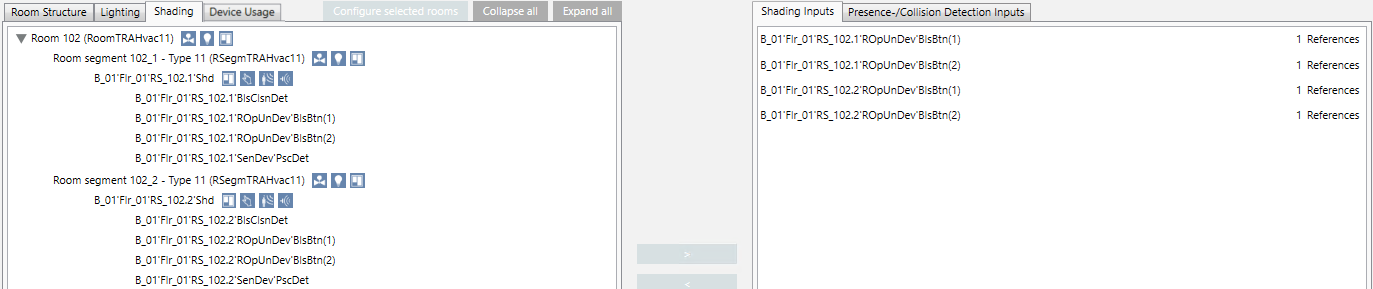
- Wählen Sie das Register Beschattung.
- Markieren Sie den Bereich RS_102.1‘Shd(A) im Segment.
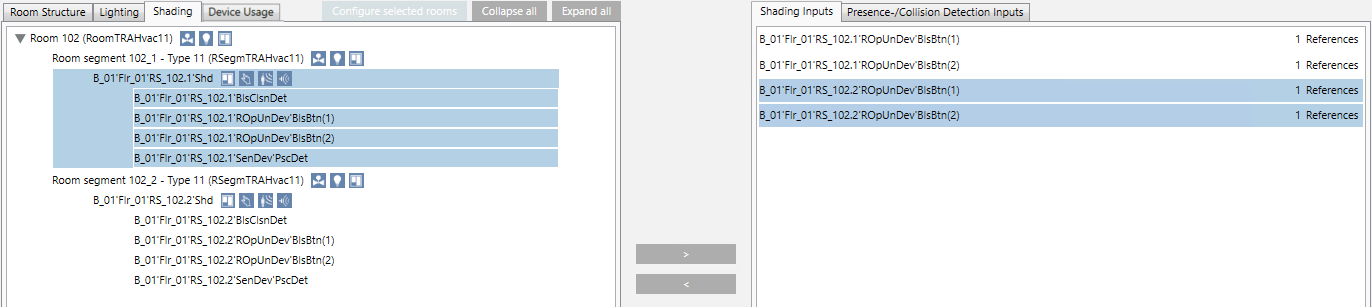
- Wählen Sie in der Zuordnungsliste das Register Beschattungseingänge.
- Markieren Sie die Beschattungseingänge RS_102.2‘ROpUnDev‘BlsBtn(1) und RS_102.2‘ROpUnDev‘BlsBtn(2). Beachten Sie, dass die Zuordnung in beide Richtungen erfolgen muss (von Segment 1 zu Segment 2 und von Segment 2 zu Segment 1).
- Klicken Sie
 oder ziehen Sie die Beschattungseingänge auf den Beschattungsausgang.
oder ziehen Sie die Beschattungseingänge auf den Beschattungsausgang. - Die Beleuchtungseingänge sind zugewiesen. Der bearbeitete Eintrag wird nun grün und mit einem Sternchen * angezeigt.
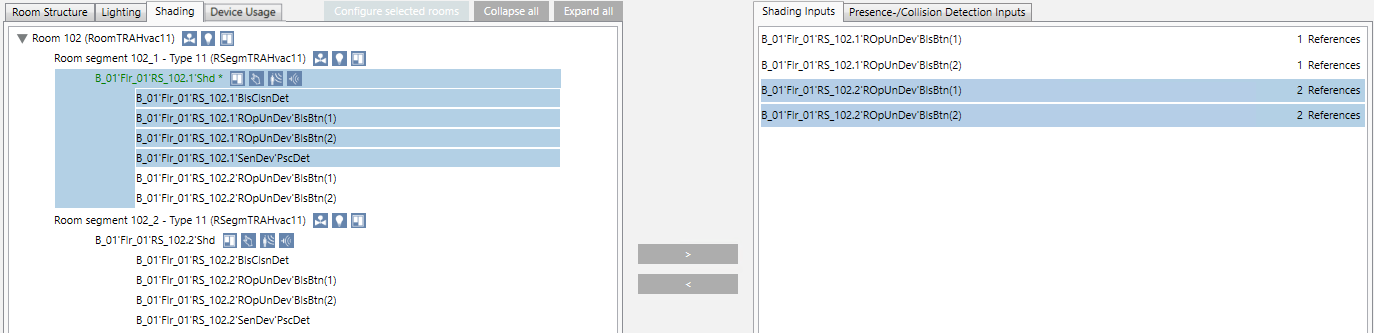 Hinweis: Sie können den letzten Vorgang rückgängig machen
Hinweis: Sie können den letzten Vorgang rückgängig machen , bis die geänderte Konfiguration gespeichert ist.
, bis die geänderte Konfiguration gespeichert ist. - Wiederholen Sie die Schritte 5 bis 8 für die Bereich RS_102.2’Shd. Weisen Sie die Eingänge RS_101.2‘ROpUnDev‘BlsBtn(1) und RS_101.2‘ROpUnDev‘BlsBtn(2) zu.
- Klicken Sie Speichern
 .
.
Hinweis: Es kann einige Minuten dauern, bis die Änderungen aktiviert sind. Die BACnet-Kommunikation wird während dieser Zeit nicht beeinträchtigt. 
Sie können eine gespeicherte Konfiguration nicht rückgängig machen. . Sie benötigen eine Sicherungskopie, um eine gespeicherte Konfiguration wiederherzustellen.
- (Optional) Klicken Sie Zusammenfassendes Log, um die Änderungen anzuzeigen.
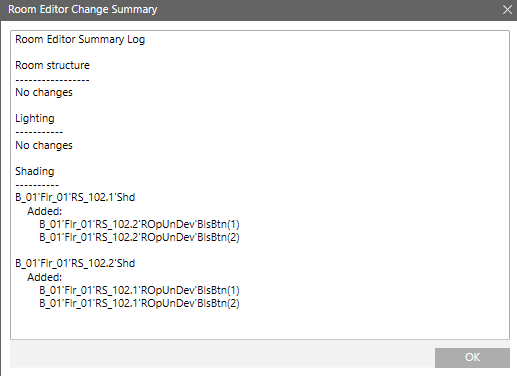
- Jeder Beschattungseingang hat 2 Referenzen in der Zuordnungsliste.
- Die neue Konfiguration wird auf der Automationsstation aktualisiert.